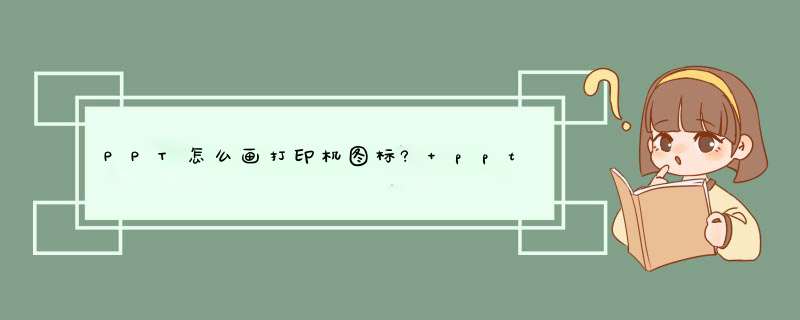
PPT中想要绘制打印机,绘制一些简单的图形,然后利用了矩形之间的上下层关系,即可做出,下面我们就来看看详细的教程。
PowerPoint2017简体中文免费完整版
- 类型:办公软件
- 大小:60.7MB
- 语言:简体中文
- 时间:2016-12-12
1、插入圆角矩形。如图:
2、调整圆角矩形弧度。如图:
3、插入矩形。如图:
4、再复制出一个矩形。如图:
5、调整上下层关系。如图:
6、调整格式:白色填充,黑色边框。如图:
7、右上角添加一个黑色圆形即可。如图:
总结
1.插入矩形。
2.调整形状格式即可。
以上就是ppt绘制打印机图标的教程,希望大家喜欢,请继续关注脚本之家。
相关推荐:
ppt怎么绘制墨迹效果的图形?
ppt怎么利用雷达图快速绘制五角星?
PPT怎么绘制红色折纸灯笼并添加动画?
欢迎分享,转载请注明来源:内存溢出

 微信扫一扫
微信扫一扫
 支付宝扫一扫
支付宝扫一扫
评论列表(0条)